Comment réinitialiser l’iPhone 8 sans code d’accès ni ordinateur ?
- Accueil
- Astuces
- Réparation d'iOS
- Comment réinitialiser l’iPhone 8 sans code d’accès ni ordinateur ?
Résumé
Dans cet article, nous allons explorer différentes méthodes pour réinitialiser un iPhone 8 sans avoir besoin d'un code d'accès ou d'un ordinateur. Que vous ayez oublié votre code d'accès ou que vous ne puissiez tout simplement pas accéder à un ordinateur, ces conseils et astuces vous aideront à déverrouiller votre appareil en un rien de temps.

• Peut être fait rapidement, sans avoir besoin d’un ordinateur
• Aucun logiciel ou outil supplémentaire requis
• Toutes les données de l’appareil seront effacées
• L’appareil doit être connecté à Internet
• Impossible si la fonction « Localiser mon iPhone » n’est pas activée
Renee iPassFix fonctionne en réparant les fichiers système de votre appareil, qui peuvent être corrompus ou endommagés pour diverses raisons. Cela en fait un outil efficace pour résoudre les problèmes liés au mot de passe et réinitialiser un iPhone XS sans avoir besoin d’un mot de passe. Il peut non seulement régler toute sorte de problèmes du système iOS, tels que l’erreur de sauvegarde, l’écran noir, le blocage sur le logo Apple, le redémarrage répété, le fonctionnement anormale, etc..il est egalemnt capable de débloquer l’appareil iOS et de supprimer le code de verrouillage.

Supprimer le mot de passe Effacer le mot de passe de verrouillage même si l’appareil ne se démarre pas.
Régler les erreurs du système iOS iPhone et iPad se bloquent en mode de réinitialisation, de DFU, de redémarrage, etc.
Réinitialiser à l’état d’usine Remettre l’appareil à l’état d’origine en un clic au cas où l’appareil ne se démarre pas normalement.
Fonctionner sous Tout modèle d’iPhone, iPad et iPod Touch.
Compatible avec Les dernières versions du système iOS.
Supprimer le mot de passe Effacer le mot de passe de verrouillage en un clic
Régler les erreurs du système iOS iPhone et iPad se bloquent en mode de réinitialisation, de DFU, de redémarrage, etc.
Compatible avec Les dernières versions du système iOS et tout modèle d'appareil iOS.
TéléchargerTéléchargerTéléchargerDéjà 800 personnes l'ont téléchargé !
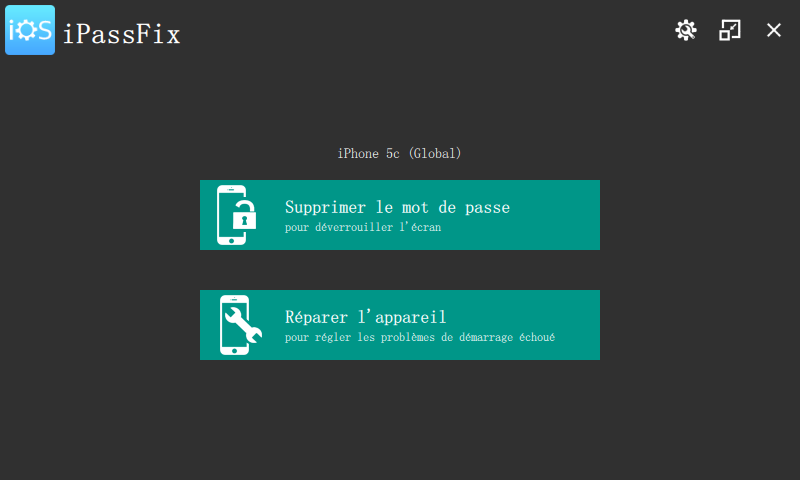
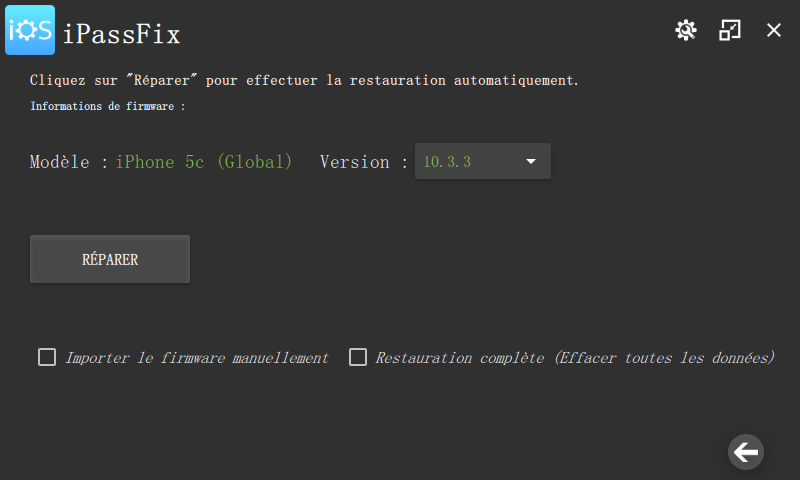

- Fiabilité et efficacité de la réinitialisation de l'iPhone 8 sans code d'accès ni ordinateur.
- Aucun PassCode ou AppleID n'est nécessaire
Cons :Nécessite le téléchargement et l'installation du logiciel sur un ordinateur
Étape 1 : Appuyez et maintenez le bouton latéral ainsi que l’un des boutons de volume jusqu’à ce que le curseur de mise hors tension apparaisse.
Étape 2 : Faites-le glisser pour éteindre le téléphone, puis, tout en maintenant le bouton latéral enfoncé, connectez votre iPhone 8 à un ordinateur à l’aide d’un câble USB.
Étape 3 : Maintenez le bouton latéral enfoncé jusqu’à ce que l’écran du mode de récupération apparaisse.
Étape 1 : Maintenez enfoncé le bouton latéral jusqu’à ce que le curseur de mise hors tension apparaisse.
Étape 2 : Faites-le glisser pour éteindre le téléphone, puis, tout en maintenant enfoncé le bouton de réduction du volume, connectez votre iPhone 7 à un ordinateur à l’aide d’un câble USB.
Étape 3 : Maintenez le bouton de réduction du volume enfoncé jusqu’à ce que l’écran du mode de récupération apparaisse.
Étape 1 : Appuyez simultanément sur le bouton d’accueil et le bouton latéral jusqu’à ce que le logo Apple apparaisse.
Étape 2 : Relâchez les deux boutons et attendez que l’écran du mode de récupération apparaisse.
Inconvénients : Cette méthode effacera toutes les données de votre iPhone, il est donc important de faire une sauvegarde avant de continuer. Plusieurs tentatives peuvent également être nécessaires pour mettre votre iPhone 8 en mode de récupération si vous n’êtes pas familier avec les clés matérielles.
1. Accédez à iCloud.com et connectez-vous avec votre identifiant Apple.
2. Cliquez sur Rechercher un iPhone.
3. Sélectionnez Tous les appareils en haut de l’écran et choisissez votre iPhone 8.
4. Cliquez sur Effacer l’iPhone et suivez les instructions pour réinitialiser votre appareil.
1. Appuyez et maintenez enfoncés le bouton latéral et l’un des boutons de volume jusqu’à ce que le curseur de mise hors tension apparaisse.
2. Faites glisser pour éteindre votre iPhone 8.
3. Tout en maintenant le bouton latéral enfoncé, connectez votre iPhone à votre ordinateur.
4. Continuez à maintenir le bouton latéral enfoncé jusqu’à ce que l’écran du mode de récupération apparaisse.
5. Utilisez les invites à l’écran pour réinitialiser votre iPhone 8 sans mot de passe.
Articles concernés :
Solution pour le code d’erreur 13 pour la connexion USB lors du déverrouillage d’iPhone
24-10-2019
Mathilde LEROUX : Renee iPassFix vous permet de régler le problème de mot de passe d’iPhone oublié, du démarrage de l’appareil...
Comment faire, mon iPhone redémarre en boucle ?
30-10-2019
Valentin DURAND : À l’époque actuelle, on utilise de plus en plus notre téléphone mobile. Cependant, on rencontre plus de problèmes...
Comment changer l’emplacement de sauvegarde iTunes ?
31-10-2019
Valentin DURAND : iTunes est une application officielle d’Apple pour gérer les vidéos et les photos sur Mac et PC. Par...
Comment transférer les contacts récupérés d’iPhone vers la carte SIM ?
11-02-2018
Mathilde LEROUX : Après la récupération de contacts depuis iPhone, il est certainement une bonne idée de transférer les contacts d’iPhone...



